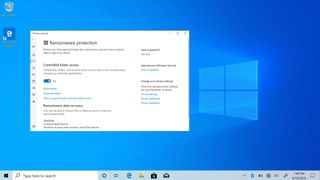Το Windows Defender προστατεύει από κακόβουλο λογισμικό?
Περίληψη:
Τα Windows 10 διαθέτουν μια ενσωματωμένη λειτουργία μπλοκ ransomware που ονομάζεται “Controlled Folder Access” στο Windows Defender. Με την ενεργοποίηση αυτής της λειτουργίας, μπορείτε να προστατεύσετε τα αρχεία σας από επιθέσεις ransomware. Το Windows Defender, το προεπιλεγμένο πρόγραμμα προστασίας από ιούς στα Windows 10, παρέχει προστασία σε πραγματικό χρόνο, προστασία με βάση το σύννεφο, παρακολούθηση συμπεριφοράς και προληπτική ανίχνευση έναντι ιών και κακόβουλου λογισμικού. Χρησιμοποιεί προηγμένους αλγόριθμους AI για την ανίχνευση και μπλοκάρισμα των απειλών μηδενικής ημέρας. Εκτός από την προστασία ransomware, το Windows Defender προσφέρει χαρακτηριστικά όπως σάρωση με ένα κλικ, καραντίνα εφαρμογών και προσαρμόσιμες ρυθμίσεις ασφαλείας. Ενώ ο Windows Defender κάνει καλή δουλειά προστασίας από απειλές, οι ασφαλείς συνήθειες περιήγησης και η αποφυγή αμφισβητήσιμων λήψεων εξακολουθούν να είναι απαραίτητες για τη διατήρηση ενός ασφαλούς συστήματος.
1. Τι είναι ο αμυντικός των Windows?
Το Windows Defender είναι το ενσωματωμένο πρόγραμμα προστασίας από ιούς για τα Windows 10 που προστατεύει τον υπολογιστή σας από ιούς, κακόβουλο λογισμικό, ransomware και άλλο κακόβουλο λογισμικό.
2. Πώς προστατεύει τη συσκευή σας η συσκευή σας το Windows Defender?
Ο Defender Windows παρέχει προστασία σε πραγματικό χρόνο, προστασία με βάση το σύννεφο, παρακολούθηση συμπεριφοράς και προληπτική ανίχνευση για τον εντοπισμό και την εμπλοκή των απειλών πριν μπορέσουν να βλάψουν τη συσκευή σας.
3. Ποιος είναι ο σκοπός της δυνατότητας “Controlled Folder Access”?
Η “Ελεγχόμενη Πρόσβαση Φάκερ” είναι ένα χαρακτηριστικό στον αμυντικό των Windows που προστατεύει συγκεκριμένους φακέλους από επιθέσεις ransomware, επιτρέποντας μόνο τις αξιόπιστες εφαρμογές να έχουν πρόσβαση σε αυτές.
4. Πώς μπορείτε να ενεργοποιήσετε την προστασία ransomware στα Windows 10?
Για να ενεργοποιήσετε την προστασία ransomware, μπορείτε να αναζητήσετε “προστασία ransomware” στη γραμμή αναζήτησης των Windows ή να μεταβείτε στις Ρυθμίσεις> Ενημέρωση & Ασφάλεια> Windows Security> Virus & Απειλές Προστασία> Διαχείριση Προστασίας Ransomware.
5. Ποια είναι η προεπιλεγμένη ρύθμιση για πρόσβαση ελεγχόμενου φακέλου?
Η εναλλαγή πρόσβασης ελεγχόμενου φακέλου έχει οριστεί σε “off” από προεπιλογή και πρέπει να το ενεργοποιήσετε με μη αυτόματο τρόπο να προστατεύετε τους φακέλους σας από επιθέσεις ransomware.
6. Μπορείτε να προσθέσετε επιπλέον φακέλους στον ελεγχόμενο φάκελο προστασία πρόσβασης σε φάκελο?
Ναι, μπορείτε να προσθέσετε επιπλέον φακέλους στον ελεγχόμενο φάκελο προστασία πρόσβασης πέρα από αυτές που έχουν επιλεγεί από προεπιλογή.
7. Οι συγκεκριμένες εφαρμογές έχουν άδεια πρόσβασης σε προστατευμένους φακέλους?
Ναι, μπορείτε να χορηγήσετε συγκεκριμένες εφαρμογές άδεια για πρόσβαση στους προστατευμένους φακέλους σας, εάν είναι απαραίτητο.
8. Γιατί το ransomware είναι σημαντική απειλή?
Οι επιθέσεις ransomware έχουν βιώσει μια ακίδα 62% το 2020 σε σύγκριση με το προηγούμενο έτος. Οι επιπτώσεις μιας παγκόσμιας πανδημίας και των υψηλών τιμών κρυπτογράφησης οδήγησαν το ransomware σε νέα ύψη. Υπήρχαν πάνω από 304 εκατομμύρια επιθέσεις ransomware το 2020 και η μέση πληρωμή ransomware αυξήθηκε σε πάνω από 220.000 $ το τέταρτο τρίμηνο του έτους.
9. Ποιοι είναι οι κύριοι στόχοι των επιθέσεων ransomware?
Οι μικρές επιχειρήσεις είναι δυσανάλογα στοχευμένες, αλλά τα άτομα μπορούν επίσης να πέσουν θύματα επιθέσεων ransomware.
10. Λειτουργεί η προστασία ransomware στα Windows 10?
Ναι, η δυνατότητα προστασίας ransomware στα Windows 10 έχει δοκιμαστεί και επαληθευτεί για να λειτουργήσει αποτελεσματικά. Το κανάλι ασφαλείας PC στο YouTube έχει δημοσιεύσει ένα βίντεο που αποδεικνύει τη λειτουργικότητά του.
Τα Windows 10 διαθέτουν ενσωματωμένο μπλοκ ransomware, απλά πρέπει να το ενεργοποιήσετε
Με την αποδοχή όλων των cookies, συμφωνείτε με τη χρήση των cookies για να παραδώσετε και να διατηρήσετε τις υπηρεσίες και τον ιστότοπό μας, να βελτιώσετε την ποιότητα του Reddit, να εξατομικεύσετε το περιεχόμενο και τη διαφήμιση Reddit και να μετρήσετε την αποτελεσματικότητα της διαφήμισης.
Το Windows Defender προστατεύει από ιούς και κακόβουλο λογισμικό?
Ναι, ο Defender Windows μπορεί να προστατεύσει από ιούς και κακόβουλο λογισμικό. Το Windows Defender είναι το ενσωματωμένο πρόγραμμα αντι-ιού για τα Windows 10 και λειτουργεί για την προστασία του υπολογιστή σας από γνωστούς ιούς, κακόβουλο λογισμικό, ransomware και άλλο κακόβουλο λογισμικό. Το’είναι πάντα ενεργοποιημένο και αυτόματα σαρώνει τη συσκευή σας για να την κρατήσει ασφαλή από βλάβη.
Το Windows Defender παρέχει προστασία με τέσσερις τρόπους:
1) Προστασία σε πραγματικό χρόνο: Αυτό είναι το πιο αποτελεσματικό επίπεδο άμυνας που παρέχει ο Defender Windows. Λειτουργεί στο παρασκήνιο για να εντοπίσει και να εμποδίσει τις απειλές προτού να μπορέσουν να προκαλέσουν ζημιά. Παρακολουθεί νέα αρχεία που έχουν ληφθεί και όλες οι εισερχόμενες κυκλοφορία ιστού, σάρωση για κακόβουλο περιεχόμενο. Εάν ανιχνευθεί απειλή, ο Defender Windows θα σας ειδοποιήσει και θα εμποδίσει το αρχείο ή τον ιστότοπο.
2) Προστασία με βάση το σύννεφο: Το Windows Defender χρησιμοποιεί δεδομένα σε πραγματικό χρόνο από το σύννεφο της Microsoft για να ανιχνεύσει και να αποκλείσει νέες απειλές, ακόμη και αν έχουν αποχωρήσει’δεν είχε δει προηγουμένως. Αυτό σημαίνει ότι εάν ένας ιός βρεθεί κάπου στο διαδίκτυο, ο αμυντικός των Windows μπορεί να τον εντοπίσει γρήγορα και να τον σταματήσει να φτάσει στη συσκευή σας.
3) Παρακολούθηση συμπεριφοράς: Ο Defender Windows αναζητά ύποπτη δραστηριότητα στη συσκευή σας, όπως αλλαγές στα βασικά αρχεία συστήματος ή προγράμματα που ξεκινούν χωρίς την άδειά σας. Εάν εντοπιστεί κάτι ύποπτο, ο Defender Windows θα σας ειδοποιήσει και θα αναλάβει δράση για να εμποδίσει την απειλή.
4) Proactive Detection: Οι Windows Defender χρησιμοποιούν αλγόριθμους προηγμένης τεχνητής νοημοσύνης (AI)’δεν είχε δει προηγουμένως. Αυτό σημαίνει ότι ο Defender των Windows είναι σε θέση να προστατεύσει τη συσκευή σας από άγνωστες απειλές που δεν έχουν ακόμη εντοπιστεί.
Εκτός από αυτές τις λειτουργίες, ο Defender Windows προσφέρει επίσης βελτιωμένη προστασία ransomware, σάρωση με ένα κλικ και επιλογές για την προσαρμογή των ρυθμίσεων ασφαλείας σας. Περιλαμβάνει επίσης μια λειτουργία καραντίνας εφαρμογής και μια σάρωση χρόνου εκκίνησης για να βεβαιωθείτε ότι το σύστημά σας είναι καθαρό κατά την εκκίνηση.
Συνολικά, ο Windows Defender κάνει καλή δουλειά προστατεύει από ιούς και κακόβουλο λογισμικό. Ωστόσο, είναι σημαντικό να σημειωθεί ότι κανένα πρόγραμμα αντι-ιού δεν είναι τέλειο. Είναι ακόμα καλύτερο να ασκείτε ασφαλείς συνήθειες περιήγησης και να αποφύγετε τη λήψη αμφισβητήσιμου περιεχομένου για να διατηρήσετε ένα ασφαλές σύστημα.
Τα Windows 10 διαθέτουν ενσωματωμένο μπλοκ ransomware, απλά πρέπει να το ενεργοποιήσετε
Αποδεικνύεται ότι υπάρχει ένας μηχανισμός στον αμυντικό των Windows που μπορεί να προστατεύσει τα αρχεία σας από ransomware.
Τα Windows 10 συνοδεύονται από τη δική της λύση από ιούς ψημένου σε παράθυρα, και είναι ενεργοποιημένο από προεπιλογή κατά τη ρύθμιση ενός νέου υπολογιστή. Τουλάχιστον, αυτό σας προσφέρει κάποια βασική προστασία από τις πολλές απειλές κακόβουλου λογισμικού. Αλλά γνωρίζατε ότι υπάρχει ένα πρόσθετο προαιρετικό στρώμα που μπορεί να διατηρήσει τις φωτογραφίες, τα βίντεο, τα έγγραφα εργασίας και άλλα αρχεία ασφαλή σε περίπτωση λοίμωξης ransomware? Η προειδοποίηση είναι ότι πρέπει να ενεργοποιήσετε με μη αυτόματο τρόπο προστασία ransomware στα Windows 10.
Ή πιο συγκεκριμένα, ένα χαρακτηριστικό που ονομάζεται «Ελεγχόμενη πρόσβαση φακέλου (ανοίγει σε νέα καρτέλα) .”
Μια μεγάλη άκρη καπέλου στο Forbes (ανοίγει σε νέα καρτέλα) για να το επισημάνετε, γιατί αυτό δεν είναι κάτι που γνώριζα ότι υπήρχε. Για να το ενεργοποιήσετε, πληκτρολογήστε «προστασία ransomware» στη γραμμή αναζήτησης των Windows ή διαρκεί μακριά με την πλοήγηση στις Ρυθμίσεις> Ενημέρωση & Ασφάλεια, κάντε κλικ στο Open Windows Security, κάντε κλικ στο Virus & Threat Protection και, στη συνέχεια, μετακινηθείτε προς τα κάτω και κάντε κλικ στη διαχείριση της προστασίας Ransomware.
Η εναλλαγή ελεγχόμενου φακέλου έχει οριστεί σε «off» από προεπιλογή (ή τουλάχιστον ήταν στους υπολογιστές μου). Η ενεργοποίηση του σε συγκεκριμένους φακέλους που μόνο οι αξιόπιστες εφαρμογές έχουν άδεια πρόσβασης και μπορείτε να προσθέσετε φακέλους πέρα από αυτούς που επιλέγονται από προεπιλογή. Υπάρχει επίσης ένα τμήμα για τη χορήγηση συγκεκριμένων εφαρμογών άδεια για πρόσβαση στους προστατευμένους φακέλους σας, αν χρειαστεί.
Το Ransomware κατατάσσεται ως μία από τις μεγαλύτερες και ταχύτερα αναπτυσσόμενες απειλές κακόβουλου λογισμικού, με τεράστια άνοδο 62% στις επιθέσεις το 2020 σε σύγκριση με το προηγούμενο έτος, σύμφωνα με τα στοιχεία που περιγράφηκαν στην έκθεση απειλής του Sonicwall 2021 (Opens in New Tab) . Σύμφωνα με την έκθεση, “Οι επιπτώσεις μιας παγκόσμιας πανδημίας, σε συνδυασμό με τα ρεκόρ στην τιμή της κρυπτογράφησης” οδήγησαν ransomware σε νέα ύψη και δεν δείχνει κανένα σημάδι επιβράδυνσης.
Υπήρχαν περισσότερες από 304 εκατομμύρια επιθέσεις ransomware το 2020. Δεν εξαπλώθηκαν με επιτυχία τα χρήματα από τα θύματα, αλλά σύμφωνα με το coveware (ανοίγει σε νέα καρτέλα), μια υπηρεσία αποκατάστασης ransomware, η μέση πληρωμή ransomware αυξήθηκε σε πάνω από 220.000 $ το τέταρτο τρίμηνο του περασμένου έτους.
Μέγιστη αποθήκευση
Καλύτερο SSD για τυχερά παιχνίδια (Ανοίγει σε νέα καρτέλα): Η καλύτερη σταθερή κατάσταση που οδηγεί γύρω
Καλύτερο PCIE 4.0 SSD για τυχερά παιχνίδια (Ανοίγει σε νέα καρτέλα): Το επόμενο gen έχει προσγειωθεί
Το καλύτερο NVME SSD (Ανοίγει σε νέα καρτέλα): Αυτό το slivers της καλοσύνης SSD
Οι καλύτεροι εξωτερικοί σκληροί δίσκοι (Ανοίγει σε νέα καρτέλα): Αναπτύξτε τους ορίζοντές σας
Τα καλύτερα εξωτερικά SSD (Ανοίγει σε νέα καρτέλα): Συνδέστε αναβαθμίσεις για φορητούς υπολογιστές παιχνιδιών και κονσόλες
Φυσικά, αυτά είναι κυρίως οι επιχειρήσεις που διέρχονται από αυτά τα χρήματα σε επιτιθέμενους που κρατούν τα δεδομένα τους ομήρους. Ειδικότερα, οι μικρές επιχειρήσεις είναι δυσανάλογα στοχευμένες, αλλά οι διευκολυντές του ransomware πηγαίνουν επίσης μετά από άτομα.
Όσον αφορά την προστασία ransomware στα Windows 10, λειτουργεί πραγματικά. Το κανάλι ασφαλείας του υπολογιστή στο YouTube δημοσίευσε ένα βίντεο (ανοίγει σε νέα καρτέλα) που δείχνει τον μηχανισμό σε δράση. Μετά την εγκατάσταση ενός στελέχους “αρκετά θανατηφόρου ransomware” σε ένα σύστημα δοκιμής, η λειτουργία πρόσβασης ελεγχόμενου φακέλου εμπόδισε τους καθορισμένους φακέλους να μεταβληθούν, ενώ οι μη προστατευμένοι φακέλοι κατέληξαν κρυπτογραφημένοι.
Έτσι λοιπόν, το έχετε, τα Windows 10 μπορούν να προσθέσουν ένα στρώμα προστασίας σε συγκεκριμένους φακέλους, αν το θέλετε. Θα πρέπει επίσης να υποστηρίξετε συνήθως τυχόν σημαντικά δεδομένα και, όπως πάντα, ακολουθώντας τις έξυπνες συνήθειες πληροφορικής (όπως να μην κάνετε κλικ σε συνδέσμους σε ανεπιθύμητα μηνύματα ηλεκτρονικού ταχυδρομείου) για να ανατρέψετε τις πιθανότητες προς όφελός σας.
Δοκιμάσαμε αυτό οι ίδιοι και μας εμπόδισε να τρέξουμε ένα παιχνίδι -FIFA 21. Αυτό συμβαίνει επειδή από προεπιλογή, προστατεύεται ο φάκελος των εγγράφων μου. Ωστόσο, αυτό είναι αρκετά εύκολο για να περάσετε. Όταν κάνετε κλικ στο κουμπί “Προσθήκη ενός επιτρεπόμενου εφαρμογής”, υπάρχει μια επιλογή για να δείτε ποιες αποκλίσεις πρόσφατα, για να το κάνετε γρήγορο και εύκολο να χορηγήσετε πρόσβαση. Εναλλακτικά, θα μπορούσατε να αφαιρέσετε τα έγγραφά μου από τη λίστα προστατευμένων φακέλων.
Ενημερωτικό δελτίο PC Gamer
Εγγραφείτε για να λάβετε το καλύτερο περιεχόμενο της εβδομάδας και μεγάλες προσφορές τυχερών παιχνιδιών, όπως επιλέξατε από τους συντάκτες.
Υποβάλλοντας τα στοιχεία σας, συμφωνείτε με τους όρους και τις προϋποθέσεις (ανοίγει σε νέα καρτέλα) και την Πολιτική Προστασίας Προσωπικών Δεδομένων (ανοίγει σε νέα καρτέλα) και είναι ηλικίας 16 ετών και άνω.
Προστασία Ransomware Windows 10: Τι πρέπει να γνωρίζετε
Η προστασία από κακόβουλο λογισμικό αποτελεί μείζονα ανησυχία για όλα τα υπολογιστικά συστήματα. Υπό το πρίσμα αυτό, η Microsoft περιλάμβανε χαρακτηριστικά προστασίας ransomware ως μέρος των Windows 10. Η προστασία των Windows 10 Ransomware περιλαμβάνει δύο κύρια στοιχεία:
- Ελεγχόμενη πρόσβαση σε φακέλους – Λειτουργεί καθορίζετε συγκεκριμένους φακέλους που απαιτούν παρακολούθηση και αποτρέπουν αλλαγές στα αρχεία που διατηρούνται μέσα τους. Αυτό θα αποτρέψει όλα τα προγράμματα, εκτός από αυτά που επιτρέπετε, να κάνετε οποιεσδήποτε αλλαγές στα αρχεία εντός των παρακολούθησης των παρακολούθησης. Αυτό τους προστατεύει από το να κρυπτογραφούνται από το ransomware.
- Η ανάκτηση δεδομένων Ransomware – συγχρονίζει αυτόματα τους κανονικούς φακέλους δεδομένων σας στον λογαριασμό σας στο Microsoft OneDrive για να δημιουργήσετε αντίγραφα ασφαλείας των αρχείων. Οι στόχοι ransomware που έχουν ενεργοποιημένη αυτή τη λειτουργία μπορούν να χρησιμοποιήσουν το OneDrive για την ανάκτηση οποιωνδήποτε αρχείων που κρυπτογραφούνται από το ransomware.
Από την έκδοση των Windows 10 1903, ο Defender των Windows’Η προστασία S ransomware έχει απενεργοποιηθεί από προεπιλογή. Αυτό το άρθρο εξηγεί πώς να το επιτρέψει να προστατεύσει ένα σύστημα Windows από επιθέσεις ransomware.
Λάβετε υπόψη ότι εάν έχετε εγκαταστήσει ένα λογισμικό προστασίας από ιούς τρίτου μέρους, η οθόνη Access Controlled Folder και η οθόνη χαρακτηριστικών προστασίας ransomware ενδέχεται να μην είναι προσβάσιμες.
Τι είναι η πρόσβαση του φακέλου ελεγχόμενου φακέλου?
Η πρόσβαση ελεγχόμενου φακέλου βοηθά στη διασφάλιση των πολύτιμων πληροφοριών σας από κακόβουλες εφαρμογές και απειλές, συμπεριλαμβανομένου του ransomware. Η πρόσβαση του ελεγχόμενου φακέλου διασφαλίζει τα δεδομένα σας εξετάζοντας εφαρμογές με τη μετάβαση από έναν κατάλογο ελέγχου αξιόπιστων και γνωστών εφαρμογών.
Υποστηριζόμενο σε πελάτες Windows 10 και Windows Server 2019, η ελεγχόμενη πρόσβαση σε φάκελο μπορεί να ξεκινήσει μέσω της εφαρμογής ασφαλείας των Windows, του Intune (για διαχειριζόμενες συσκευές) ή του Microsoft Endpoint Configuration Manager.
Η πρόσβαση του ελεγχόμενου φακέλου είναι πιο αποτελεσματική με τον Defender Microsoft για το τελικό σημείο, ο οποίος σας παρέχει λεπτομερείς πληροφορίες αναφοράς σχετικά με τα ελεγχόμενα συμβάντα πρόσβασης σε φακέλους, ενώ μπλοκάρετε ως συστατικό των σεναρίων έρευνας τακτικής προειδοποίησης.
Πώς λειτουργεί η πρόσβαση του ελεγχόμενου φακέλου?
Λειτουργίες πρόσβασης ελεγχόμενου φακέλου παρέχοντας μόνο αξιόπιστες εφαρμογές με πρόσβαση σε προστατευμένους φακέλους. Οι προστατευόμενοι φάκελοι εκχωρούνται μόλις ρυθμιστούν η πρόσβαση με ελεγχόμενο φάκελο. Γενικά, χρησιμοποιούνται συνήθως φακέλοι, συμπεριλαμβανομένων εκείνων που χρησιμοποιούνται για εικόνες, έγγραφα, λήψεις και τα παρόμοια, στη λίστα ελέγχου των ελεγχόμενων φακέλων.
Ελεγχόμενη πρόσβαση στο φάκελο λειτουργεί παράλληλα με έναν κατάλογο ελέγχου αξιόπιστων εφαρμογών. Οι εφαρμογές που διατίθενται στη λίστα ελέγχου της αξιόπιστης λειτουργίας λογισμικού όπως αναμενόταν. Οι εφαρμογές που δεν διατίθενται στη λίστα εμποδίζονται από την πραγματοποίηση οποιωνδήποτε τροποποιήσεων σε αρχεία εντός προστατευμένων φακέλων.
Οι εφαρμογές τοποθετούνται στον κατάλογο σύμφωνα με τη φήμη και τον επιπολασμό τους. Οι εφαρμογές που επικρατούν σε έναν οργανισμό και που δεν έχουν δείξει ποτέ καμία συμπεριφορά που πιστεύεται ότι είναι κακόβουλα θεωρούνται αξιόπιστες. Αυτές οι εφαρμογές προστίθενται αυτόματα στη λίστα.
Οι εφαρμογές μπορούν επίσης να τοποθετηθούν χειροκίνητα στον κατάλογο αξιόπιστης λίστας μέσω της χρήσης του διαχειριστή intune ή ρύθμισης παραμέτρων. Μπορείτε επίσης να εκτελέσετε άλλες ενέργειες, συμπεριλαμβανομένης της προσθήκης μιας ένδειξης αρχείου για μια εφαρμογή, μέσω της κονσόλας του Κέντρου Ασφαλείας.
Σχετικό περιεχόμενο: Διαβάστε τον οδηγό μας σχετικά με τον τρόπο πρόληψης του ransomware.
Πώς να ενεργοποιήσετε την προστασία των Windows 10 Ransomware
Τα παρακάτω βήματα μπορούν να χρησιμοποιηθούν για να επιτρέψουν την προστασία ransomware στα Windows 10:
- Ανοίξτε την ασφάλεια των Windows
Στα Windows 10, πληκτρολογήστε “ασφάλεια” Στη γραμμή αναζήτησης και επιλέξτε την εφαρμογή ασφαλείας των Windows για να ξεκινήσετε. Αφού ξεκινήσει η ασφάλεια των Windows, μεταβείτε στο αριστερό μενού και επιλέξτε “Προστασία από ιό και απειλές” (έχει ένα εικονίδιο ασπίδας).
- Διαχείριση της προστασίας ransomware
Στη σελίδα προστασίας από ιό και απειλής, μετακινηθείτε προς τα κάτω μέχρι να δείτε την ενότητα που ονομάζεται Ransomware Protection. Αναζητήστε τη σύνδεση διαχειριστείτε την προστασία ransomware και κάντε κλικ για να συνεχίσετε.
- Ενεργοποίηση πρόσβασης ελεγχόμενου φακέλου
Αναζητήστε την ενότητα Ελεγχόμενου φακέλου και βεβαιωθείτε ότι η εναλλαγή θα μετατραπεί σε “επί”. Αυτό θα ξεκινήσει αυτόματα την προστασία ransomware.
- Επιτρέψτε την απαιτούμενη πρόσβαση σε ορισμένες εφαρμογές
Μόλις εσύ’Ave Ενεργοποιημένη πρόσβαση σε φάκελο, κοιτάξτε κάτω από αυτό για την ενότητα Επιτρέψτε μια εφαρμογή μέσω ελεγχόμενου φακέλου πρόσβαση. Αυτό είναι όπου μπορείτε να διαχειριστείτε την πρόσβαση εφαρμογών.
Από προεπιλογή, η λειτουργία πρόσβασης ελεγχόμενου φακέλου θα σταματήσει την πρόσβαση αρχείων από όλες τις εφαρμογές’T Know (πιθανώς η πλειοψηφία των εφαρμογών τρίτων που χρησιμοποιείτε). Αυτό μπορεί να είναι ένα ζήτημα εάν μια αίτηση απαιτεί πραγματικά πρόσβαση σε ένα αρχείο. Επιλέξτε αυτήν την επιλογή για να αφήσετε μια συγκεκριμένη εφαρμογή να χρησιμοποιήσει τα αρχεία σας.
- Ρυθμίστε την ανάκτηση αρχείων OneDrive
Αν δεν είσαι’να έχω τη Microsoft’S Cloud Solution OneDrive, το παράθυρο προστασίας ransomware θα υποδηλώνει ότι οργανώνετε OneDrive. Αυτό σας επιτρέπει να αποθηκεύσετε αρχεία κλειδιών στο σύννεφο OneDrive και στον τοπικό σκληρό δίσκο, ώστε να μπορείτε να τα έχετε πρόσβαση ακόμη και όταν το ransomware σας εμποδίζει να έχετε πρόσβαση στα τοπικά αρχεία σας.
Onedrive’Η βασική υπηρεσία S δεν κοστίζει χρήματα και περιλαμβάνει μεμονωμένη ανάκτηση αρχείων. Εάν έχετε εγκαταστήσει προηγουμένως το OneDrive, επιλέξτε “Προβολή αρχείων” Για να επιβεβαιώσετε ότι τα βασικά σας αρχεία βρίσκονται ήδη στο OneDrive.
Πιθανά μειονεκτήματα της προστασίας Ransomware Windows
Τώρα που γνωρίζετε αυτό το χαρακτηριστικό, ίσως αναρωτιέστε γιατί δεν είναι ενεργοποιημένο από προεπιλογή. Εδώ είναι μερικά από τα μειονεκτήματα της χρήσης των Windows Ransomware Protection σε ορισμένες περιπτώσεις:
- Αποτρέπει μόνο την κρυπτογράφηση δεδομένων – οι επιθέτες εξακολουθούν να είναι σε θέση να εξουδετερώσουν τα αρχεία και να εξαλείψουν τον οργανισμό, απειλώντας να δημοσιεύσουν τα ευαίσθητα δεδομένα.
- Το κακόβουλο λογισμικό που εκτελείται ως διαχειριστής – αυτή η λύση δεν είναι σε θέση να προστατεύει από κακόβουλο λογισμικό που αυξάνει τα προνόμια και το τρέξιμο ως διαχειριστής, επειδή μπορεί να απενεργοποιήσει την προστασία ransomware.
Ψευδώς θετικά – αυτό το χαρακτηριστικό τείνει να ανιχνεύει ψευδώς θετικά, τα οποία μπορεί να οδηγήσουν σε άλλη σειρά θεμάτων. Για παράδειγμα, εάν ένα πρόγραμμα που εμπιστεύεστε θεωρείται αμφίβολο, η προειδοποίηση θα μπορούσε να εμφανιστεί σε ακατάλληλη στιγμή. Θα μπορούσε να συντρίψει το πρόγραμμα ή να σας δώσει καμία επιλογή να διατηρήσετε την εργασία σας. - Μειωμένη λειτουργικότητα – δεν είναι δυνατόν να προσδιοριστεί εκ των προτέρων ποια προγράμματα θα θεωρηθούν ότι η Microsoft θα είναι ύποπτη. Έτσι, είναι δύσκολο να γνωρίζετε εκ των προτέρων εάν οι κοινές εφαρμογές ή τα παιχνίδια σας θα λειτουργήσουν σωστά όταν η προστασία ransomware είναι ενεργοποιημένη. Μια πιθανή λύση για την πρόληψη των αξιόπιστων προγραμμάτων από την επισήμανση ως ύποπτη θέτει τους στο Whitelist πρόσβασης σε ελεγχόμενο φάκελο, αλλά αυτό μπορεί να είναι περίπλοκο για άτομα που μπορεί να μην είναι τεχνικά, καθώς περιλαμβάνει τον εντοπισμό του εκτελέσιμου αρχείου που χρησιμοποιείται για την εκτέλεση του προγράμματος.
- Σύνθετη διαχείριση – Οποιαδήποτε αρχεία σε έναν εξωτερικό σκληρό δίσκο ή σε κοινόχρηστο δίκτυο πρέπει να τοποθετηθούν χειροκίνητα στη λίστα ελέγχου των προστατευμένων φακέλων. Αυτό δεν είναι πάντα απλό ή γρήγορο να γίνει.
Έτσι, ενώ υπάρχουν πλεονεκτήματα στη χρήση της προστασίας των Windows ransomware, θα πρέπει να εξετάσετε όλες τις πτυχές. Εξετάστε την ετοιμότητά σας για να κάνετε διάφορες χειροκίνητες προσαρμογές όταν τα πράγματα’κανονικά η λειτουργία T. Για μερικούς, θα μπορούσε απλώς να είναι απλούστερο να ενεργοποιήσετε το φάκελο ελεγχόμενης πρόσβασης “μακριά από” και επενδύστε σε ένα ισχυρό antivirus για Windows, το οποίο σταματά απειλές όπως ransomware σε πραγματικό χρόνο.
Προηγμένη πρόληψη απειλών αντίληψης
Το σημείο αντίληψης παραδίδει μια ενοποιημένη πλατφόρμα που εμποδίζει το κακόβουλο λογισμικό, το ransomware, το apts και τις μηδενικές ημέρες από το να φτάσει στους τελικούς χρήστες σας.
Η προηγμένη ασφάλεια ηλεκτρονικού ταχυδρομείου είναι μια ολοκληρωμένη λύση ασφαλείας ηλεκτρονικού ταχυδρομείου cloud (ICES) που μπορεί να αντικαταστήσει το SEGS. Η λύση Cloud-Native SaaS Solution προστατεύει τον οργανισμό σας ενάντια σε όλες τις απειλές χρησιμοποιώντας 7 στρώματα προηγμένων στρώσεων ανίχνευσης απειλών για την πρόληψη κακόβουλων αρχείων, διευθύνσεων URL και τεχνικών με βάση την κοινωνική μηχανική.
Η Advanced Browser Security προσθέτει ασφάλεια επιχειρήσεων στους οργανισμούς σας εγγενή προγράμματα περιήγησης. Η διαχειριζόμενη λύση συγχωνεύει την τεχνολογία προστασίας του προγράμματος περιήγησης με κινητήρες πρόληψης πολλαπλών επιπέδων προχωρημένης απειλής, οι οποίες παρέχουν την άνευ προηγουμένου ικανότητα να ανιχνεύουν και να αποκαθιστούν όλες τις κακόβουλες απειλές από τον ιστό, συμπεριλαμβανομένου του phishing, ransomware, κακόβουλου λογισμικού, apts και άλλων. Οι δυνατότητες στατικής και δυναμικής ανίχνευσης πολλαπλών στρωμάτων ανιχνεύουν άμεσα και εμποδίζουν την πρόσβαση σε ιστοσελίδες κακόβουλου/ηλεκτρονικού ψαρέματος και αποτρέπουν τις κακόβουλες λήψεις αρχείων του ransomware, malware και apts.
Προχωρημένη προστασία απειλών για συνεργασία σύννεφων, εφαρμογές κοινής χρήσης αρχείων και αποθήκευσης, όπως εφαρμογές Microsoft 365 (OneDrive, SharePoint, Teams), Box Google Drive, κουβάδες AWS S3, Zendesk, Salesforce και οποιαδήποτε από τις άλλες εκατοντάδες εφαρμογές εκεί έξω, προστατεύει την οργάνωσή σας με δυναμική σε πραγματικό χρόνο. Δεν παραβιάζει τα αρχεία και δεν εμποδίζει την παραγωγικότητα.
Μια υπηρεσία διαχείρισης συμβάντων που διαχειριζόταν για όλους τους πελάτες 24/7 χωρίς πρόσθετη χρέωση. Σημείο αντίληψης’Η ομάδα των εμπειρογνωμόνων στον κυβερνοχώρο θα διαχειρίζεται περιστατικά, θα παράσχει ανάλυση και αναφορά και θα βελτιστοποιήσει την ανίχνευση στο on-the-fly. Η υπηρεσία ελαχιστοποιεί δραματικά την ανάγκη για εσωτερικούς πόρους πληροφορικής ή SOC, μειώνοντας το χρόνο που απαιτείται για την αντίδραση και τον μετριασμό των επιθέσεων που μεταδίδονται από το διαδίκτυο έως και 75%.
Επικοινωνήστε μαζί μας για ένα demo και δείτε την άμεση αξία.
Το Windows Defender προστατεύει από κακόβουλο λογισμικό?
Η Reddit και οι συνεργάτες του χρησιμοποιούν cookies και παρόμοιες τεχνολογίες για να σας προσφέρουν καλύτερη εμπειρία.
Με την αποδοχή όλων των cookies, συμφωνείτε με τη χρήση των cookies για να παραδώσετε και να διατηρήσετε τις υπηρεσίες και τον ιστότοπό μας, να βελτιώσετε την ποιότητα του Reddit, να εξατομικεύσετε το περιεχόμενο και τη διαφήμιση Reddit και να μετρήσετε την αποτελεσματικότητα της διαφήμισης.
Απορρίπτοντας τα μη βασικά cookies, το Reddit ενδέχεται να εξακολουθεί να χρησιμοποιεί ορισμένα cookies για να εξασφαλίσει τη σωστή λειτουργικότητα της πλατφόρμας μας.
Για περισσότερες πληροφορίες, ανατρέξτε στην ειδοποίηση cookie και στην πολιτική απορρήτου μας .